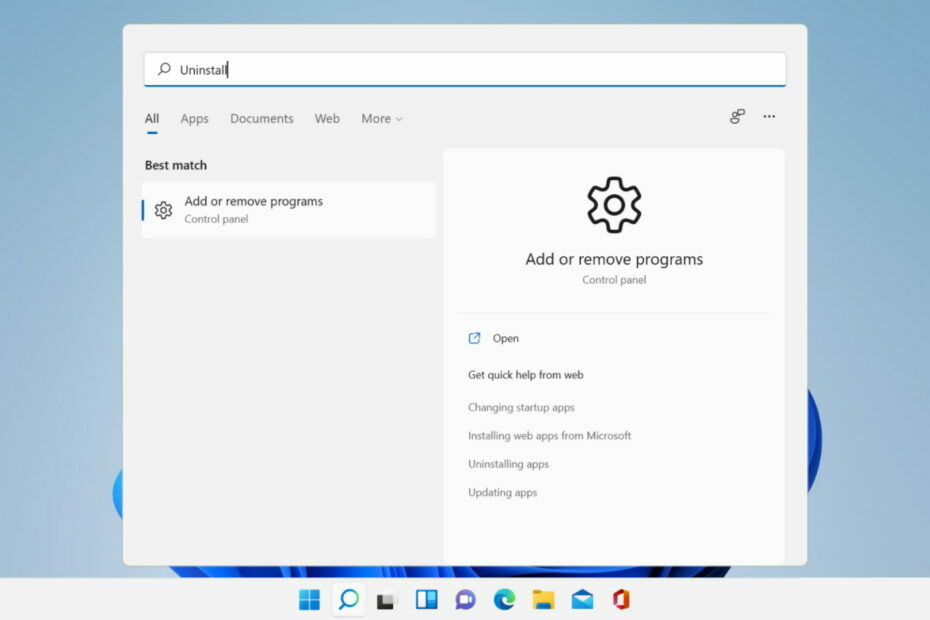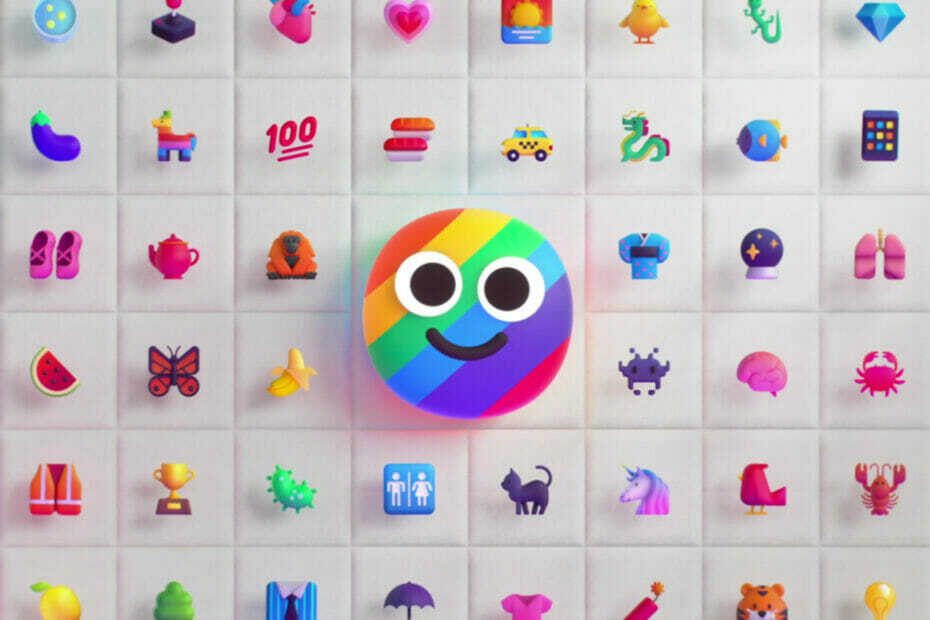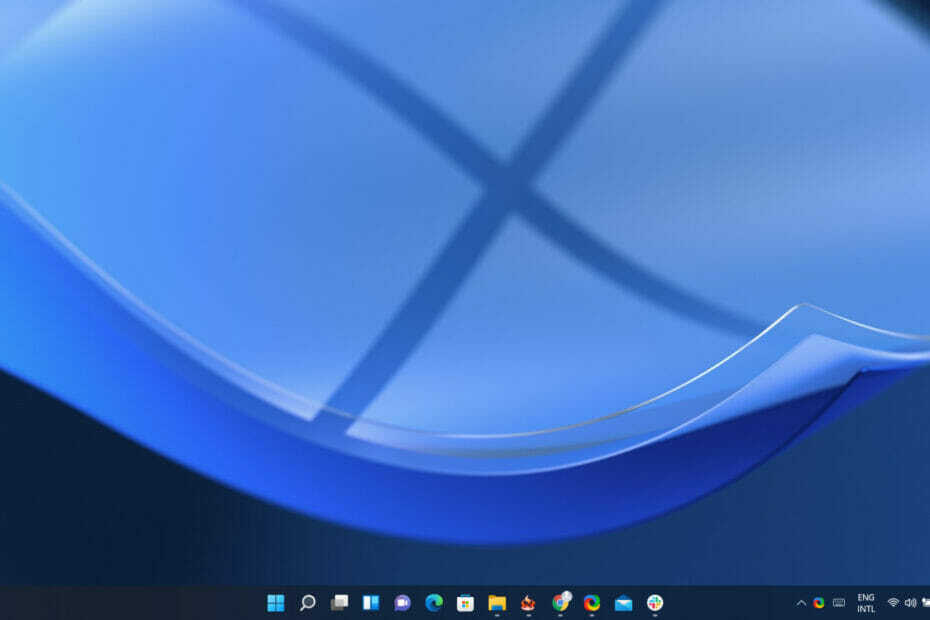თქვენი საიტები შეიძლება უფრო სწრაფად იტვირთებოდეს MTU პარამეტრების შეცვლით!
- თითოეულ კომპიუტერს აქვს ნაგულისხმევი MTU პარამეტრები, რომლებიც გავლენას ახდენენ მის შესრულებაზე დათვალიერების ან თამაშის დროს.
- თქვენი ინტერნეტის მუშაობის მაქსიმალური სარგებლობისთვის, ჩვენ გაჩვენებთ, თუ როგორ შეცვალოთ თქვენი MTU პარამეტრები.
- განაგრძეთ კითხვა, რათა აღმოაჩინოთ სხვადასხვა გზები მარტივიდან საკმაოდ რთულამდე, როგორ შეგიძლიათ მიაღწიოთ ამას.
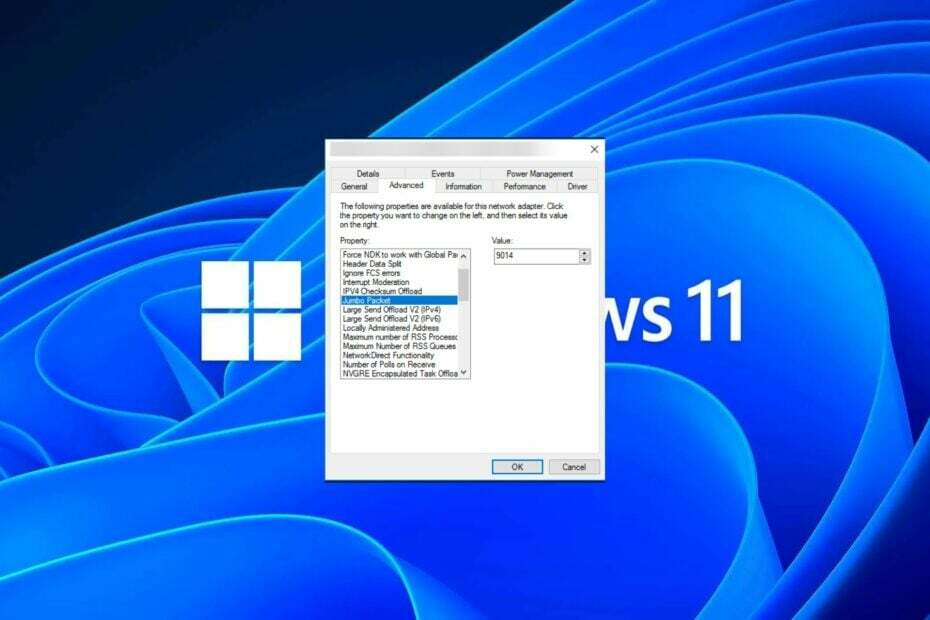
თუ მოულოდნელად გაქვთ ნელი ინტერნეტ კავშირი Windows 11-ზე და სცადეთ წიგნში მოცემული ყველა ხრიკი, მას ალბათ არაფერი აქვს საერთო თქვენს ქსელთან, გარდა თქვენი მაქსიმალური გადაცემის ერთეულთან (MTU).
პრობლემები შეიძლება წარმოიშვას, თუ თქვენი სისტემა აგზავნის ან იღებს მონაცემებს არასწორი MTU ზომით. ამ პოსტში ჩვენ განვიხილავთ, თუ როგორ შევცვალოთ MTU ზომა Windows 11-ზე გლუვი და უწყვეტი ინტერნეტ კავშირისთვის.
რა არის ნაგულისხმევი MTU ზომა Windows 11-ში?
ნაგულისხმევი MTU ზომა Windows 11-ში არის 1500, რაც არის მაქსიმალური დასაშვები. MTU ნიშნავს მაქსიმალური გადაცემის ერთეულს. ეს არის ყველაზე დიდი პაკეტის ზომა, რომელიც შეიძლება გაიგზავნოს ან მიიღოთ ქსელში.
ქსელში ჩართული თითოეულ მოწყობილობას აქვს მაქსიმალური MTU ზომა, რომლის მიღებაც შეუძლია. თუ ეს საზღვრები გადალახულია, იქნება შედეგები.
მაგალითად, თუ თქვენი MTU ზომა ძალიან მაღალი გაქვთ დაყენებული, შეიძლება შეგექმნათ ისეთი შეცდომები, როგორიცაა Xbox 360 MTU შეცდომა. ასეთ შემთხვევებში მხოლოდ ორი ვარიანტია. თქვენ შეგიძლიათ გადააგდოთ პაკეტი ან დაყაროთ იგი რამდენიმე პატარა პაკეტად.
ფრაგმენტაცია ყველაზე პოპულარული ვარიანტია, რადგან მარშრუტიზატორები ვერ უმკლავდებიან მათ მაქსიმალურ გადამცემ ერთეულზე დიდ პაკეტებს. ეს გაზრდის ქსელის ზედნადებს და შეამცირებს შესრულებას.
ტალღოვანი ეფექტი გამოვლინდება სხვადასხვა გზით, მაგ ელ.წერილი არ მოდის მთლიანად, პრობლემები გარკვეულ ვებსაიტებთან დაკავშირებისას, ან ბუფერული ნაკადის სერვისებში, როგორიცაა Netflix.
და მიუხედავად იმისა, რომ უფრო დიდი MTU ნიშნავს, რომ მეტი მონაცემი შეიძლება გადაიცეს თითოეულ პაკეტში, უარყოფითი მხარე ის არის, რომ პაკეტებს მეტი დრო დასჭირდებათ გადასაცემად.
ამიტომ, თქვენ უნდა გესმოდეთ თქვენი მოწყობილობის საჭიროებები, რადგან MTU ზომის გაზრდამ ან შემცირებამ შეიძლება გააუმჯობესოს ან დააქვეითოს თქვენი ქსელის მუშაობა.
თუ თქვენ გაქვთ დიდი რაოდენობით მონაცემთა გადაცემა თქვენი ქსელის კავშირის საშუალებით, თქვენი MTU ზომის შემცირებამ შეიძლება ხელი შეუწყოს გადაცემის სიჩქარის გაზრდას, რადგან ნაკლები პაკეტის გაგზავნა დაგჭირდებათ.
თუმცა, თუ თქვენ გაქვთ მცირე რაოდენობის მონაცემთა გადაცემა თქვენი ქსელის კავშირით, თქვენი MTU ზომის გაზრდა დაგეხმარებათ უფრო მოკლე დროში გაგზავნოთ მეტი პაკეტი.
ახლა, როდესაც გესმით ფაქტორები, რომლებიც გავლენას ახდენენ თქვენს MTU ზომაზე, ქვემოთ მოცემულია, თუ როგორ შეგიძლიათ შეცვალოთ ზოგიერთი პარამეტრი ინტერნეტის ოპტიმალური მუშაობის მისაღებად.
როგორ შეცვალოთ MTU პარამეტრები Windows 11-ზე
სანამ გაივლით ქვემოთ მოცემულ ნაბიჯებს, გაითვალისწინეთ შემდეგი:
- შეამოწმეთ თქვენი კომპიუტერის მაქსიმალური MTU ზომა და დარწმუნდით, რომ არ გადააჭარბოთ ამ ლიმიტებს. გახსენით ბრძანების ხაზი, როგორც ადმინისტრატორი, შეიყვანეთ შემდეგი ბრძანება, რომ იპოვოთ მიმდინარე MTU:
netsh interface ipv4 show subinterfaces - დარწმუნდით, რომ თქვენს კომპიუტერს აქვს ყველაფერი დაინსტალირებულია უახლესი Windows განახლებები, რადგან ძველ ვერსიებს შეიძლება არ ჰქონდეს უფრო დიდი MTU მნიშვნელობების მხარდაჭერა.
- დარწმუნდით, რომ თქვენი კომპიუტერი დაკავშირებულია ინტერნეტთან Ethernet კაბელის ან უკაბელო კავშირის საშუალებით განახლებულია ქსელის ადაპტერის დრაივერები.
თქვენი MTU-ს შეცვლამ შეიძლება გამოიწვიოს პრობლემები აპლიკაციებთან და სერვისებთან. ზოგიერთმა აპლიკაციამ შეიძლება ვერ შეძლოს კომუნიკაცია სხვა მოწყობილობებთან ქსელში, თუ ისინი კონფიგურირებულია სხვა MTU პარამეტრების გამოსაყენებლად.
ქვემოთ მოცემულია, თუ როგორ შეგიძლიათ დაარეგულიროთ თქვენი MTU პარამეტრები:
1. გამოიყენეთ საკონტროლო პანელი
- დააჭირეთ ფანჯრები გასაღები, ტიპი Მართვის პანელი საძიებო ზოლში და დააწკაპუნეთ გახსენით.

- ნავიგაცია ქსელი და ინტერნეტი.

- Დააკლიკეთ ქსელისა და გაზიარების ცენტრი.

- შემდეგი, დააჭირეთ თქვენს Wi-Fi ადაპტერს და აირჩიეთ Თვისებები.
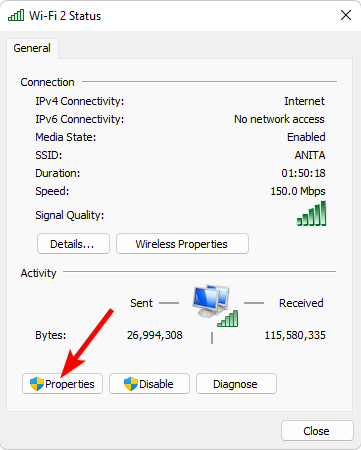
- დააჭირეთ კონფიგურაცია ღილაკი.
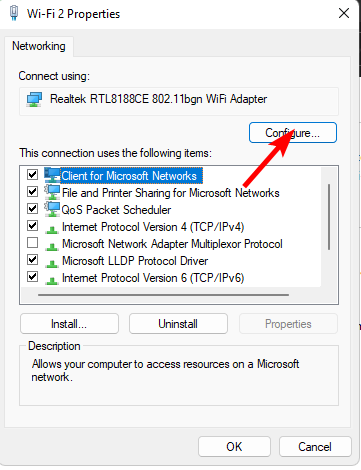
- ნავიგაცია Მოწინავე ჩანართი, იპოვნეთ ჯumbo პაკეტი ქვეშსაკუთრება, შემდეგ ქვეშ ღირებულებავარიანტი, აირჩიეთ ვარიანტი ჩამოსაშლელი მენიუდან და დააჭირეთ კარგი.
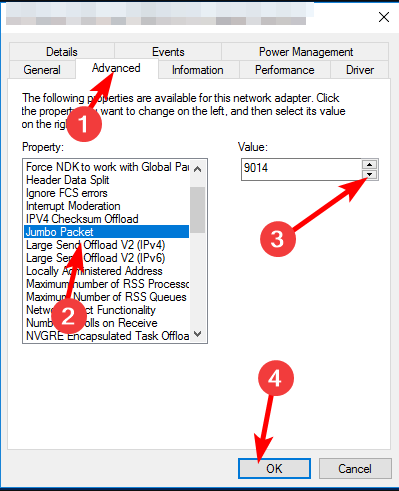
2. გამოიყენეთ Command Prompt
- დააჭირეთ ფანჯრები გასაღები, ტიპი სმდ საძიებო ზოლში და დააწკაპუნეთ გახსენით.

- ჩაწერეთ შემდეგი ბრძანება და დააჭირეთ შედი:
netsh interface ipv4 show subinterfaces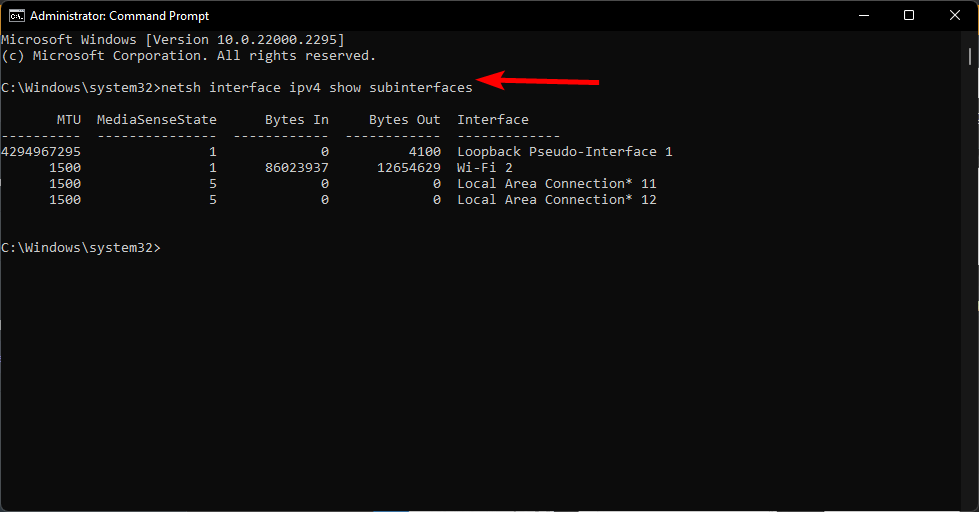
- ჩაწერეთ ინტერფეისი, რომლის შეცვლაც გსურთ, შემდეგ შეიყვანეთ შემდეგი ბრძანება. გახსოვდეთ ჩანაცვლება ქვეინტერფეისის სახელი შენთან ერთად აღნიშნე და 9000 ახალი MTU მნიშვნელობით მიღებულ ლიმიტებში:
netsh interface ipv4 set subinterfacemtu=9000 store=persistent
- როგორ ჩამოტვირთოთ და დააინსტალიროთ Samsung NVME დრაივერი Windows 11-ზე
- როგორ წავშალოთ Windows 11-ის ნაგულისხმევი აპები PowerShell-ის გამოყენებით
როგორ გადავამოწმოთ ცვლილებები და უზრუნველყოთ ოპტიმალური შესრულება
თქვენს Windows კომპიუტერზე MTU პარამეტრების შეცვლის შემდეგ, ჩვენ გირჩევთ ჩაატაროთ რამდენიმე ტესტი, რათა დარწმუნდეთ, რომ ყველაფერი მუშაობს ისე, როგორც ეს იყო დაგეგმილი:
- შეამოწმეთ, რომ თქვენი ინტერნეტ კავშირი მუშაობს სიჩქარის ტესტის ჩატარება. შეგიძლიათ სცადოთ რამდენიმე ფაილის ჩამოტვირთვა ვებიდან ან ონლაინ თამაშების თამაში.
- ჩაატარეთ ტექნიკის დიაგნოსტიკური ტესტები თქვენს კომპიუტერში. ეს დაგეხმარებათ ამოიცნოთ თქვენი აპარატურის ან პროგრამული უზრუნველყოფის პრობლემები, რომლებიც შეიძლება წარმოიშვას MTU ზომის შეცვლის შემდეგ.
- შეამოწმეთ თუ თქვენი firewall ან ანტივირუსი ბლოკავს ნებისმიერ კავშირს.
მთავარი მითითება იქნება ping ბრძანების გაშვება. თუ თქვენი თამაშების შესრულება გაუმჯობესდა, ფაილების გაზიარება უფრო სწრაფია და საიტები ოდნავ უფრო სწრაფად იტვირთება, შეგიძლიათ დაასკვნათ, რომ MTU პარამეტრების ცვლილება წარმატებული იყო.
თუმცა, თუ შედეგი არის პირიქით, და თქვენ განიცდით ნელი ინტერნეტის სიჩქარე, შესაძლებელია, პროცესი წარუმატებელი აღმოჩნდა.
მაგრამ სანამ ამ ცვლილებებს დააბრუნებთ, სცადეთ გადატვირთეთ tcp/ip სტეკი. პაკეტების მარშრუტიზაცია შეიძლება არასწორად იყო კონფიგურირებული, ან უბრალოდ წინაშე დგახართ ქსელის გადატვირთულობის საკითხები რომლებიც ხელს უშლიან თქვენს ინტერნეტ კავშირს.
იმედია, ამ ნაბიჯებმა საშუალება მოგცათ შეცვალოთ თქვენი ქსელის პარამეტრები საუკეთესო MTU მნიშვნელობის ოპტიმიზაციისთვის.
სანამ ჯერ კიდევ აქ ხართ, შეამოწმეთ რა უნდა გააკეთოთ ქსელთან დაკავშირებულ სხვა შეცდომებთან, როგორიცაა Wi-Fi-ს არ აქვს სწორი კონფიგურაცია.
ადრე დაარეგულირეთ თქვენი MTU პარამეტრები? გაზარდეთ თუ შეამცირეთ ისინი? რა შედეგი მოჰყვა? გაგვიზიარეთ თქვენი გამოცდილება ჩვენთან კომენტარების განყოფილებაში ქვემოთ.